Home → Tutorial →
Appunti scolastici →
Regime variabile → Laboratorio: simulazione AC
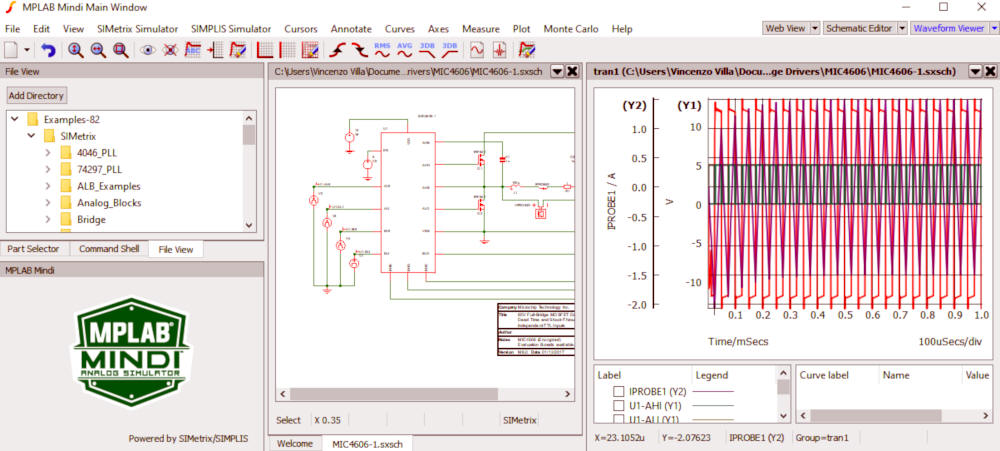
In questa esercitazione utilizzeremo il simulatore analogico MPLAB Mindi (SIMetrix/SIMPLIS Elements) per effettuare misure su segnali sinusoidali.
Il primo circuito AC
Il primo circuito è costituito da un generatore
sinusoidale in serie a due resistori R1 ed R2, secondo la classica struttura
del partitore di tensione.
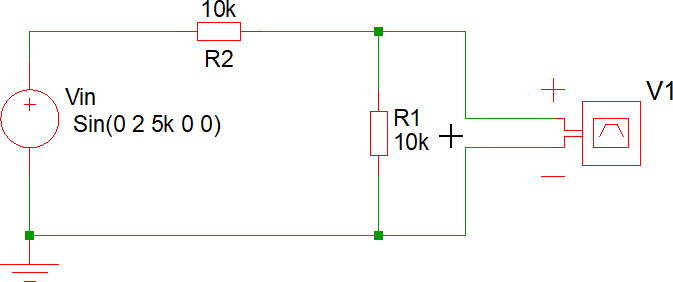
Questo circuito è descritto, nella sua realizzazione fisica, alla pagina
Laboratorio: DSO 101.
Disegniamo il circuito
Creiamo un nuovo file SIMetrix, come descritto alla pagina
SIMetrix/SIMPLIS
Elements 101.
Inseriamo gli elementi, scegliendoli tra le icone oppure nella voce di menù Place.
Si noti in particolare come la sorgente sinusoidale Vin è
stata impostata nell'esempio. Si tratta di un segnale sinusoidale con VMAX = 2 V
ed f = 5 kHz:
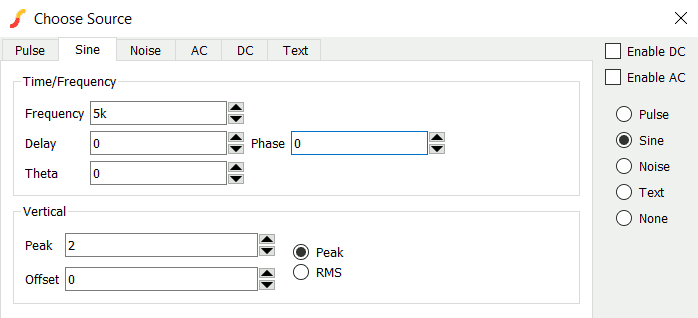
È possibile leggere queste informazioni direttamente sullo schema,
con la scritta Sin(0 2 5k 0 0):
- il primo 0 indica l'offset (traslazione verticale,
zero nell'esempio)
- il 2 indica l'ampiezza di picco. In alternativa
potrebbe essere impostato il valore efficace (RMS)
- il 5k (sottointeso Hz) la frequenza
- il secondo 0: il ritardo, in secondi (non
trattato in questa pagina)
- il terzo ed ultimo 0: il fattore di dumping (non trattato
in questa pagina)
Scegliamo il tipo di simulazione
La modalità più semplice per simulare un circuito è Transient,
che produce un grafico simile a quello mostrato da un oscilloscopio.
Per attivarla occorre impostarla in Simulator → Chose Analysis
oppure con il tasto F8:
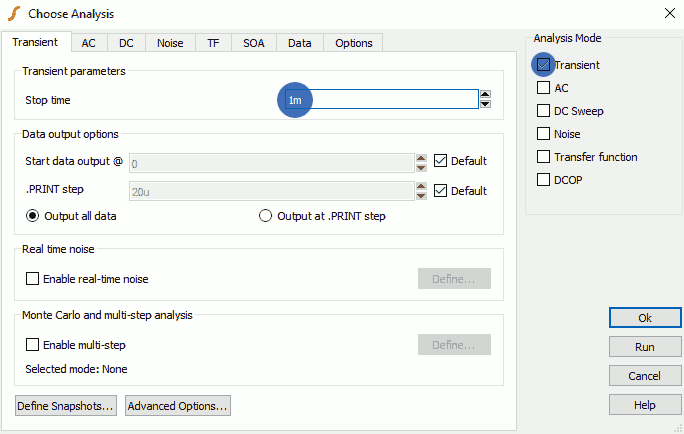
Il parametro fondamentale da impostare è lo Stop time, cioè
la durata della simulazione in secondi. In genere lo si imposta a qualche
multiplo del periodo del segnale da analizzare. Nell'esempio la sinusoide ha
frequenza 5 kHz (T = 0,2 ms = 200 µs) e quindi possiamo scegliere un tempo
di simulazione di 1 ms.
Per avviare la simulazione si preme il pulsante corrispondente (oppure:
F9).
Visualizziamo i grafici
Per visualizzare i grafici è necessario utilizzare le sonde (Probe):
- l'uso delle sonde permanenti (consigliato) è descritto alla pagina
SIMetrix/SIMPLIS Elements
101 ed è mostrato nello schema disegnato all'inizio
del paragrafo
- in alternativa è possibile scegliere tra le icone una sonde interattive
di tensione
 , simili a
quelle usate con gli oscilloscopi; il
riferimento di queste sonde non è disegnato e coincide sempre con la
massa. le sonde interattive non sono salvate con il
circuito.
, simili a
quelle usate con gli oscilloscopi; il
riferimento di queste sonde non è disegnato e coincide sempre con la
massa. le sonde interattive non sono salvate con il
circuito.
Di seguito un grafico esemplificativo:
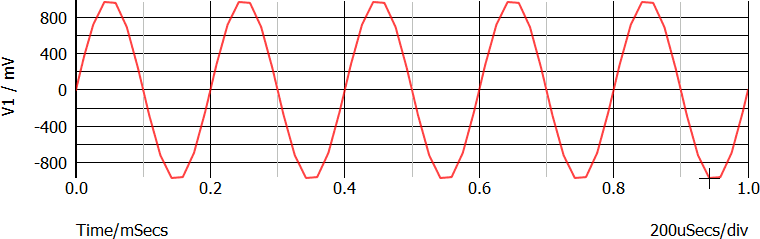
A volte il grafico presenta alcuni aspetti che possono essere migliorati:
- le curve potrebbero apparire come spezzate, come nella
figura precedente. Pur essendo una risposta
in genere sufficientemente approssimata, è esteticamente
poco piacevole... Per migliorarla è possibile selezionale in Simulator → Chose Analysis →
Advanced Options un Max time step pari ad un
millesimo circa dello Stop time, in pratica dieci
o venti volte inferiore di quanto predefinito. Nell'esempio mostrato (Stop time = 1 ms)
potrebbe essere una buona scelta Max time step = 1 µs:
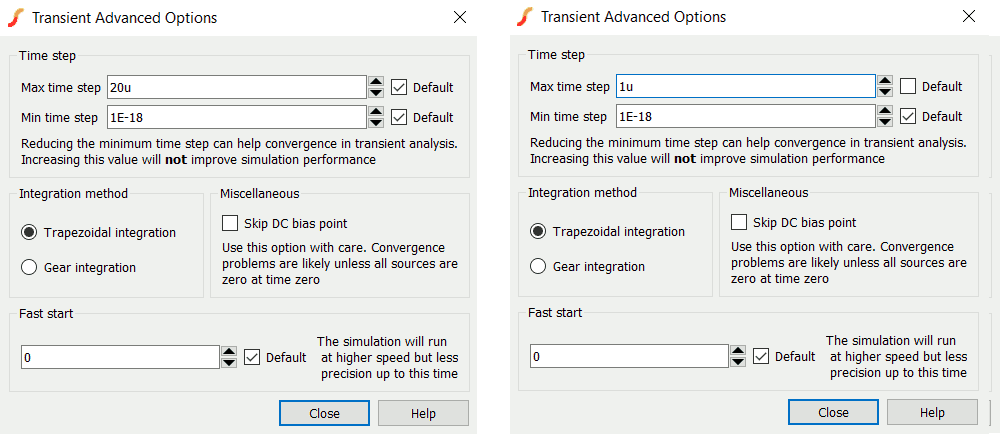
- se non siamo interessati a vedere il tratto iniziale
del grafico possiamo nella
finestra di configurazione di Transient chiedere non visualizzare la prima
parte del grafico editando il parametro Data → Start data output @.
Nell'esempio seguente il grafico inizia da 0,2 ms:
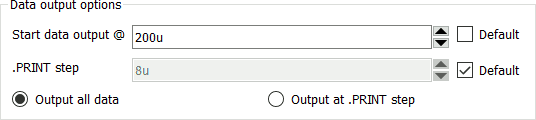
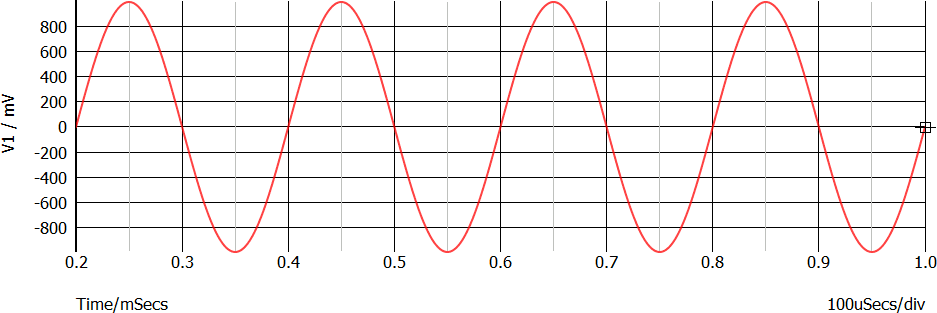
-
se si eseguono due simulazione cambiando un parametro
del circuito (per esempio la frequenza del generatore), vengono mostrati
anche i grafici precedenti, come linee tratteggiate. Questa modalità a
volte è utile per un confronto, a volte è fastidiosa. Per eliminarla è
possibile intervenire sulla voce di menù Curves → History → Set Deph,
impostandola su Hide. In alternativa è sufficiente chiudere la
finestra prima del secondo Run.
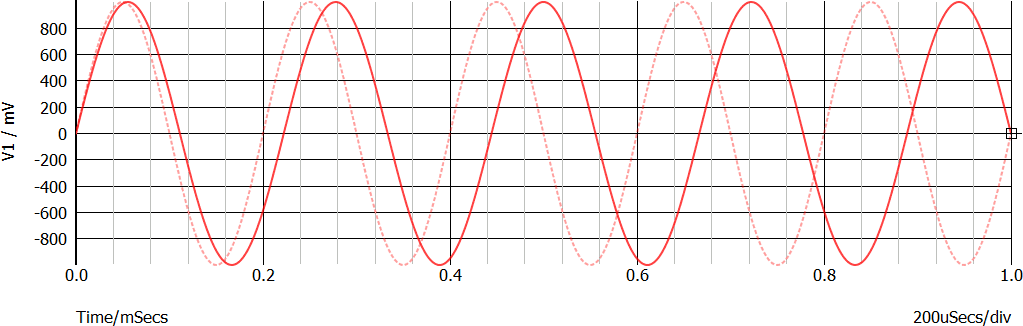
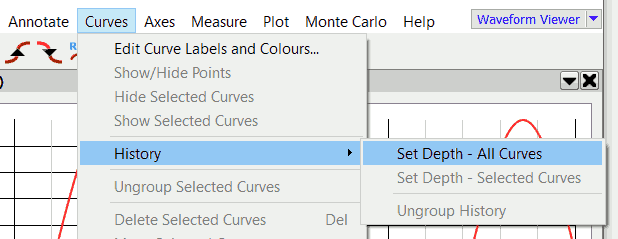
Misure
Per misurare le grandezze visualizzate sono possibili diverse strade:
- contare i "quadretti" in relazione alle unità di misura presenti
sugli assi. Per esempio nella figura seguente possiamo vedere che il
valore massimo della tensione massima VMAX è 1 V (1 000 mV,
segmento blu) e che il periodo T è 200 µs (0,2 ms, segmento verde). Da
questi valori posso ricavare la
frequenza f (= 1/T) e, solo
per le sinusoidi, il valore efficace
VRMS (= VMAX/√2 = VMAX/1,41)
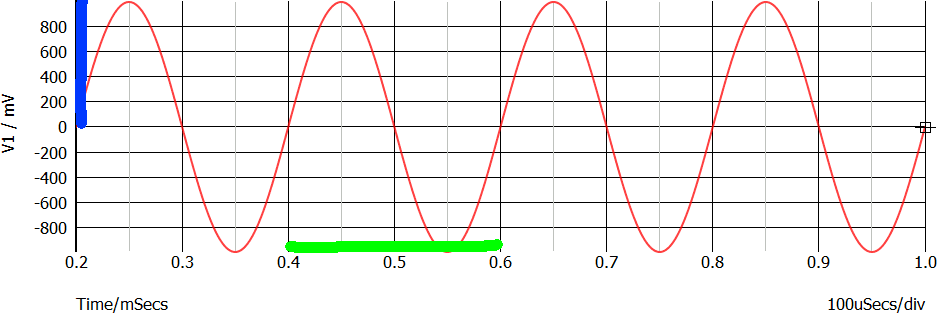
- usare i cursori (voce di menu Cursors),
trascinandoli con il mouse lungo il grafico (nota 2).
Nella figura
seguente è mostrata la misura della tensione picco-picco VPP
(circa 2 V, evidenziata in blu) e di metà del periodo (circa 112 µs,
evidenziato in verde).
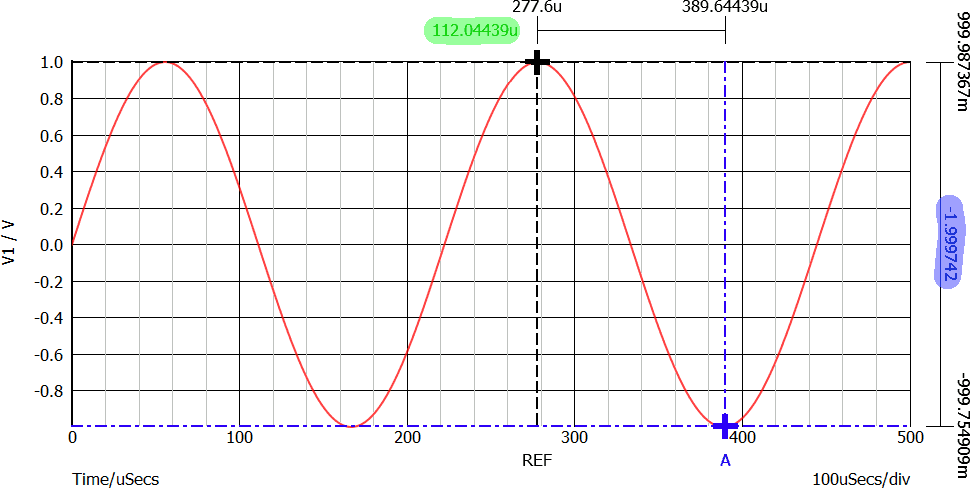
- effettuare la misura automatica della grandezza con le apposite voci
del menu Measure (nota
7);
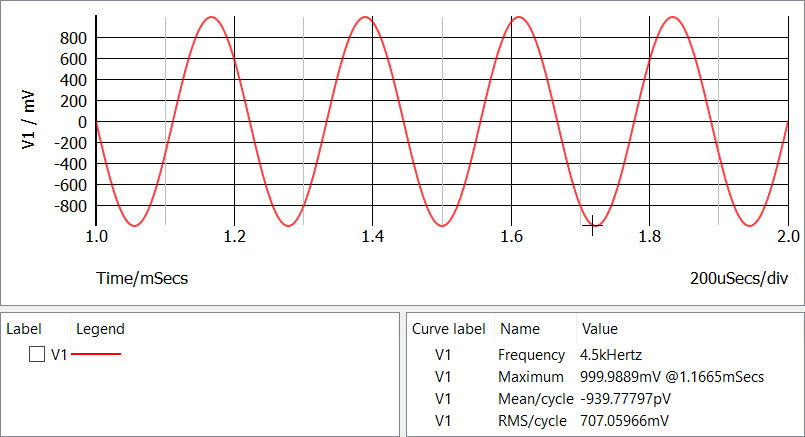
Per utilizzare segnali diversi dalla sinusoide è possibile utilizzare il
Waveform Generetor (generatore di forme d'onda
oppure generatore di funzioni oppure function generator),
da cercare tra i Voltage sources del menu Place.
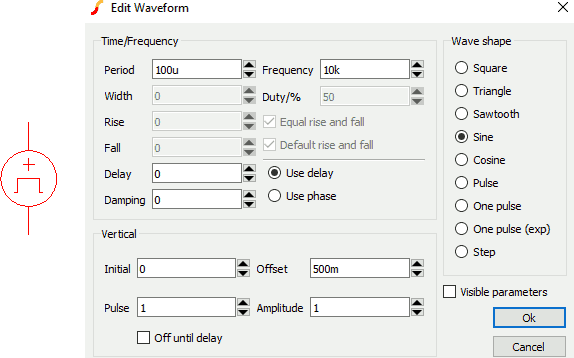
Attività 1
Disegnare un circuito simile a quello sopra mostrato.
Visualizziamo il grafico della tensione Vin e della tensione
V1 ai capi di
R1. Possiamo indicare queste tensioni come, rispettivamente, tensione di
ingresso e tensione di uscita del circuito. Il grafico
dovrebbe apparire simile al seguente:
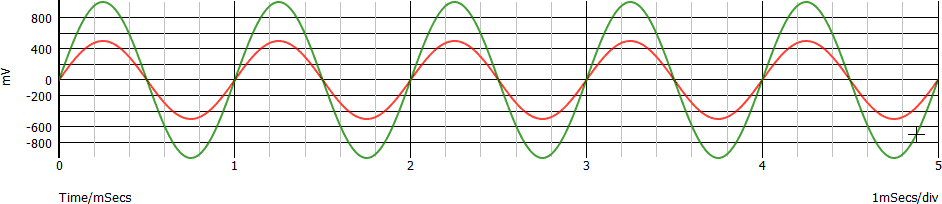
Fare le seguenti misure, da riportare in una tabella:
- misurare la tensione massima e minima in ingresso ed uscita usando i
cursori
- misurare la tensione in ingresso ed uscita (efficace,
di picco e
media) usando il menù Measure
- calcolare il guadagno di tensione GV, definito, in questo
caso, come GV = V1RMS / VinRMS (nota
1).
- osservare che i due segnali hanno la stessa forma (sinusoidale) e
che sono in fase (passano nello stesso istante attraverso l'asse
orizzontale)
Inoltre:
- scegliere come ingresso un segnale con frequenza 10 volte maggiore
(tecnicamente: una decade sopra);
ripetere le stesse misure
- scegliere come ingresso un segnale con frequenza 10 volte minore
(tecnicamente: una decade sotto);
ripetere le stesse misure
- scegliere come ingresso un segnale ad onda quadra: come cambia la
forma dell'uscita?
- scegliere come ingresso un segnale triangolare: come cambia la
forma dell'uscita?
Attività 2
Disegnare il seguente circuito:
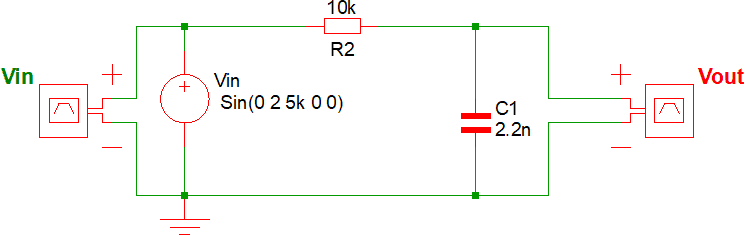
Simulare il circuito, escludendo dalla visualizzazione
i primi cicli che, anche visivamente, appaiono diversi dagli altri. Fare le seguenti misure, da riportare in una tabella:
- misurare la tensione massima in ingresso ed uscita usando i
cursori
- misurare la tensione efficace in
ingresso ed uscita usando il menù Measure (utile un
confronto con quanto misurato al punto precedente)
- misurare il guadagno di tensione: GV = VoutRMS / VinRMS (nota
1).
- misurare la
fase φ tra i due segnali, come
qui sotto descritto
- Scegliere come ingresso un segnale con frequenza 10 volte maggiore (tecnicamente:
una decade sopra);
ripetere le stesse misure
Inoltre:
- scegliere come ingresso un segnale con frequenza 10 volte minore (tecnicamente:
una decade sotto);
ripetere le stesse misure
- scegliere come ingresso un segnale con frequenza 5 kHz e ampiezza
20 VP;
ripetere le stesse misure
- scegliere come ingresso un segnale ad onda quadra: come cambia la
forma dell'uscita?
- scegliere come ingresso un segnale triangolare: come cambia la
forma dell'uscita?
Confrontare i risultati di questa attività con quelli dell'attività
1 cercando di ricavare regole generali.
Misurare la fase
I seguenti due segnali non passano per l'asse orizzontale nello stesso
istante.
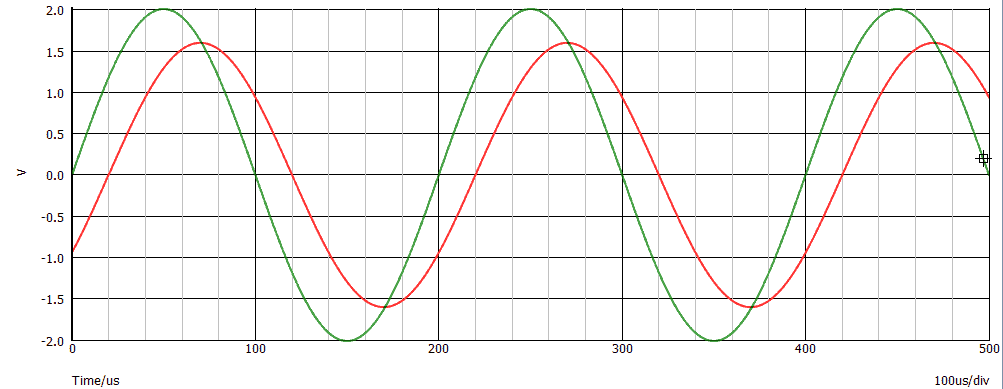
Possiamo dire che il segnale verde è in anticipo rispetto al
segnale rosso (o che quello rosso è in ritardo rispetto rispetto al
verde: punti di vista...). Possiamo misurare tale tempo di ritardo TD (Delay Time)
contando i "quadretti" oppure usando i cursori. Nell'esempio mostrato, in
modulo: TD = 20 µs = 0,02 ms.
Spesso in ambito tecnico il ritardo non è però misurato in secondi, ma in
gradi (nota 9) o, più raramente, in radianti. In questo
caso non si parla di ritardo, ma di
fase φ. Spesso due segnali in ritardo
tra di loro vengono detti non in fase o, più semplicemente,
sfasati (nota 10).
Vediamo come si procede nella misura:
- occorre innanzitutto misurare il periodo, in secondi, e il ritardo,
anch'esso in secondi
- occorre quindi misurare il periodo... in gradi. Possiamo ragionare
sulla rotazione di un angolo, che dopo 360° torna al punto di partenza;
oppure sulla funzione sin(x), periodica con periodo 360°. Conclusione:
il periodo è, per qualunque sinusoide, 360° (o 2π per i matematici)
- possiamo scrivere la seguente proporzione: T : 360° = TD : φ.
Da essa: φ = 360 · Td / T
Nell'esempio mostrato abbiamo:
Quindi lo sfasamento tra i due segnali dell'esempio è: φ = 360 · 20 / 200
= 36°.
Attività 3
Sostituire R2 del circuito sopra mostrato con un
induttore da 100 mH. Ripetere quanto descritto nella attività
2.
Note
- Il guadagno di tensione può essere definito anche come GV = VoutP / VinP,
con lo stesso valore numerico che si ottiene con i valori efficaci nel
caso di segnali sinusoidali ideali
- Per migliorare la misura con i cursori è meglio evitare l'effetto
spezzata nel grafico
- Esistono più punti che hanno questa caratteristica. In genere si
preferisce scegliere il più vicino alla posizione del cursore
identificato dall'etichetta 0°: così facendo la fase è, in modulo,
minore di 180°
- Si tratta di una definizione parziale perché le due grandezze di
ingresso ed uscita potrebbero essere diverse, sia perché in genere si
tratta di una funzione e non di un numero.
Qui
una trattazione più ampia
- Non è possibile simulare un'onda quadra ideale, cioè porre a zero i
tempi di salita e discesa, nell'esempio impostati a 5 ns
- I cursori possono essere trascinati in orizzontale o verticale
quando il puntatore del mouse assume le forme
 . Un cursore può essere agganciato ad
un altro segnale quando il puntatore del mouse assume la forma
. Un cursore può essere agganciato ad
un altro segnale quando il puntatore del mouse assume la forma
 .
.
- Per migliorare le misure automatiche è meglio non
visualizzare il tratto iniziale del grafico; inoltre, quando
presente, scegliere per i segnali periodici le misure "per cycle" (Mean/cycle;
RMS/cycle)
- Se il circuito contiene un solo condensatore la fase è sempre minore, in modulo, di 90°
- Il grado degli angoli, non quello della temperatura
- Spesso nel parlare comune "sfasato" assume il significato di persona
non nel pieno delle proprie facoltà mentali o fisiche...
Data di creazione di questa pagina: settembre 2020
Ultima modifica: 12 dicembre 2024

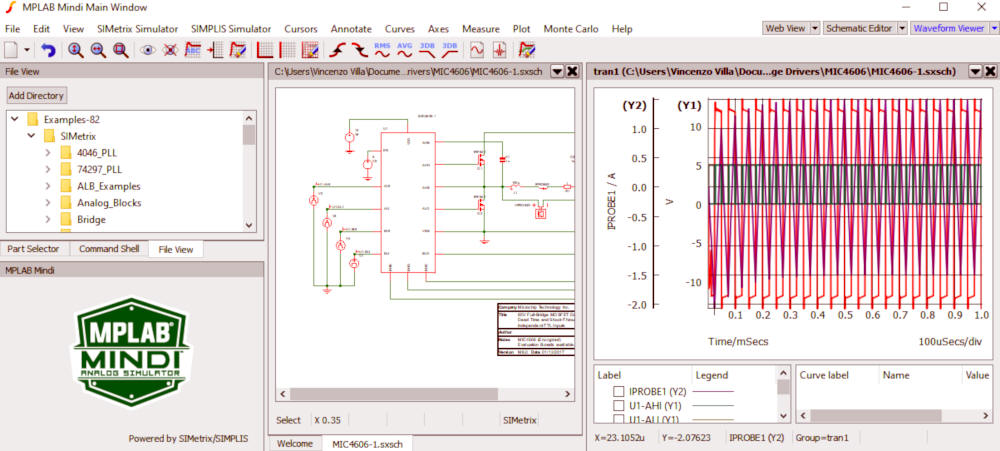
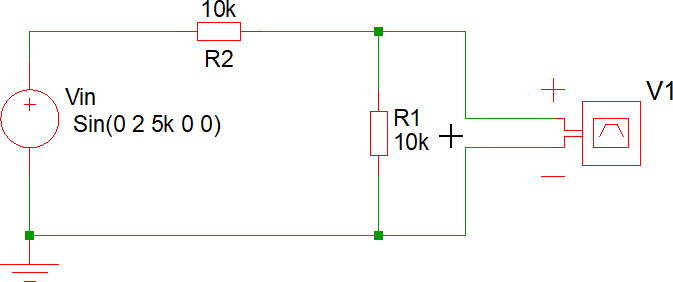
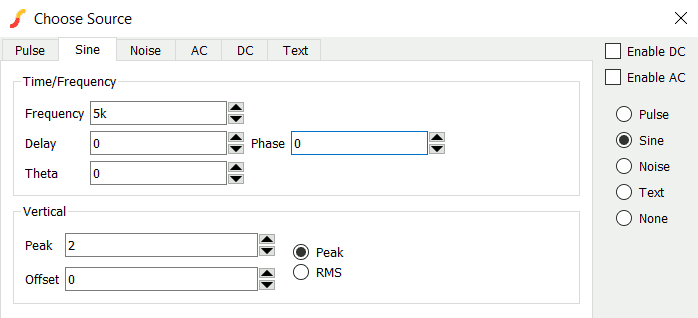
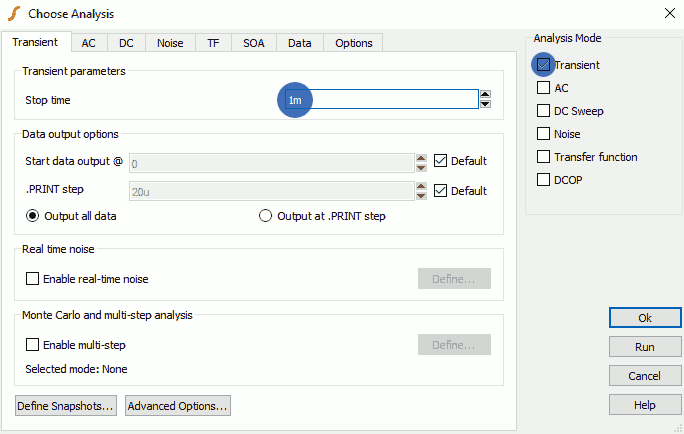
 , simili a
quelle usate con gli oscilloscopi; il
riferimento di queste sonde non è disegnato e coincide sempre con la
massa. le sonde interattive non sono salvate con il
circuito.
, simili a
quelle usate con gli oscilloscopi; il
riferimento di queste sonde non è disegnato e coincide sempre con la
massa. le sonde interattive non sono salvate con il
circuito.
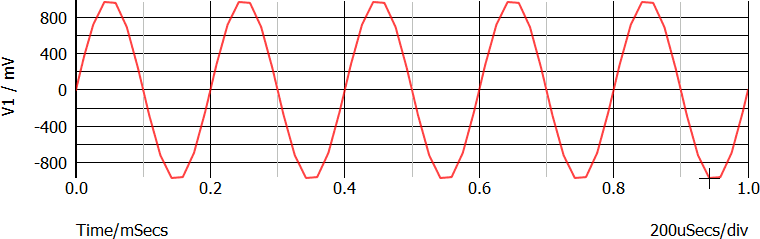
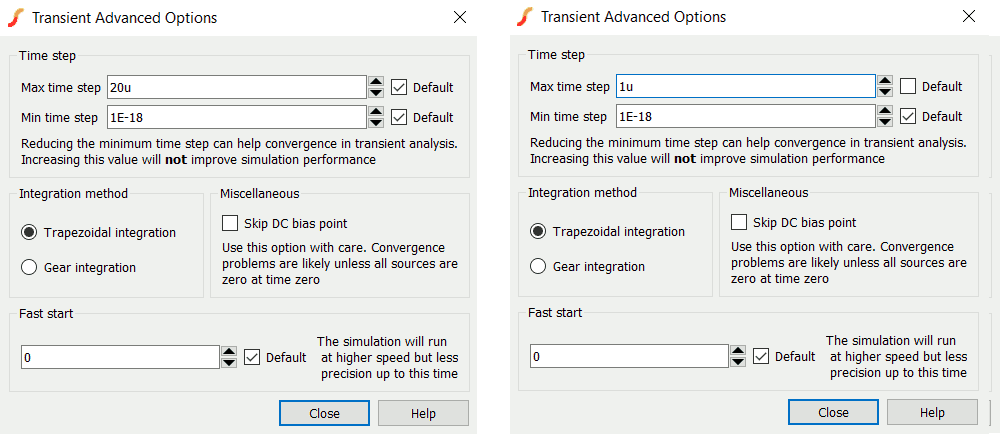
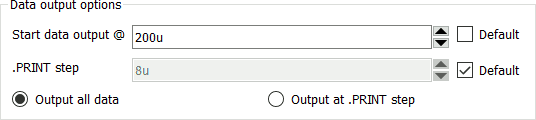
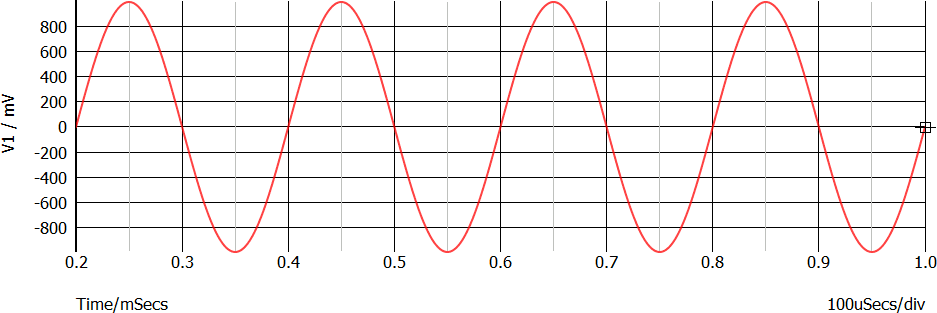
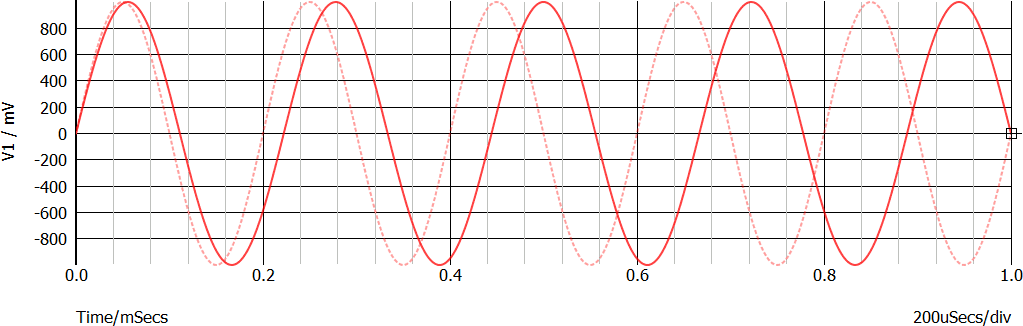
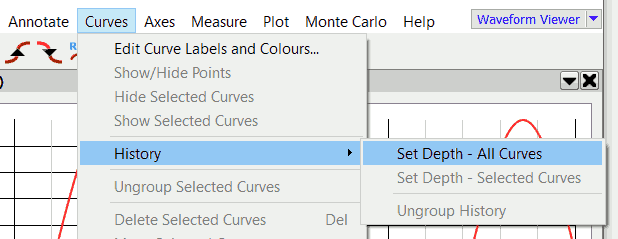
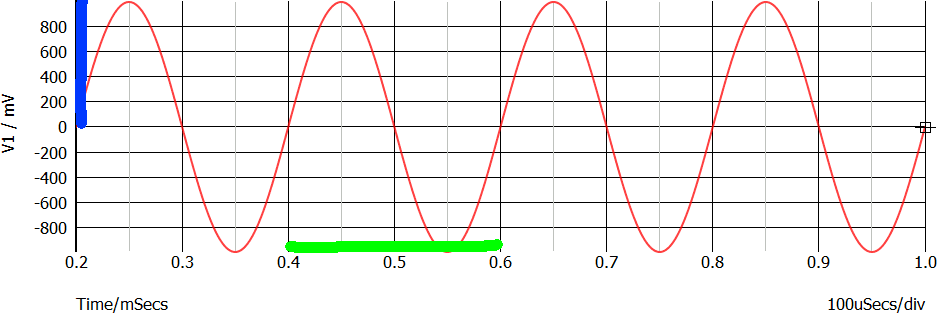
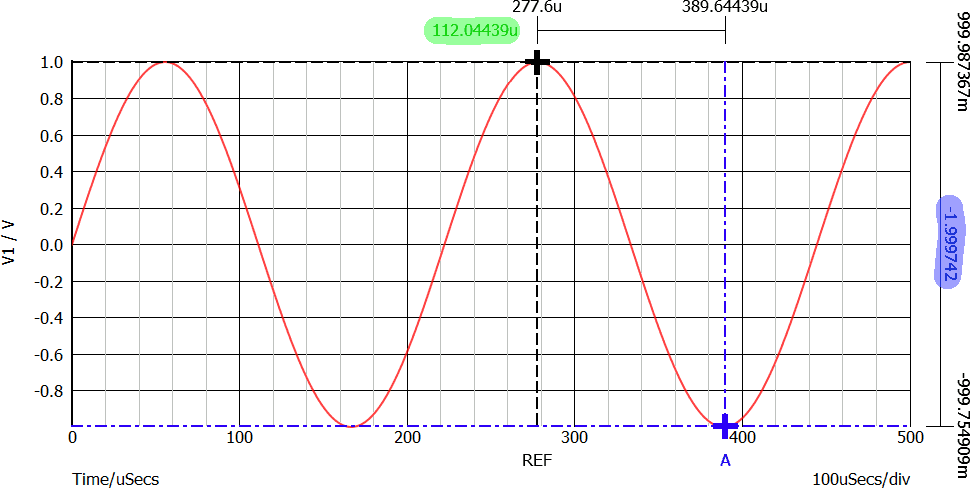
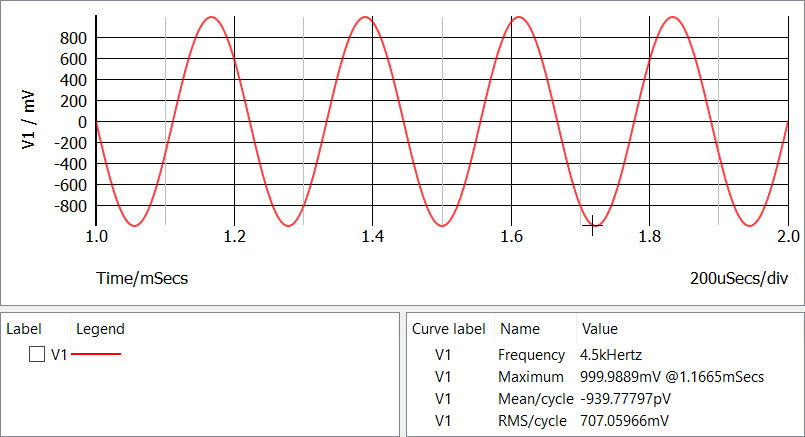
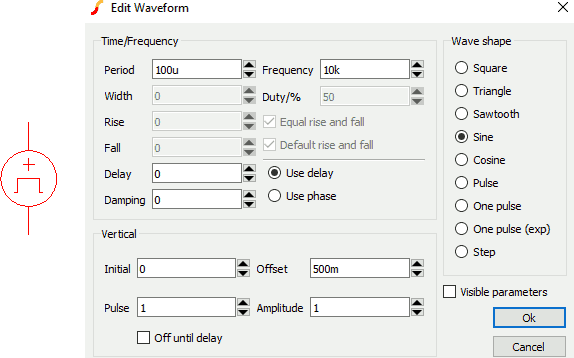
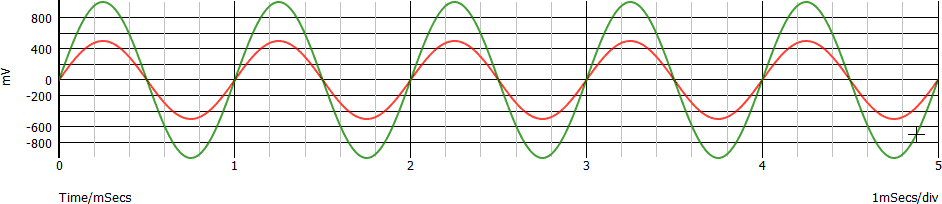
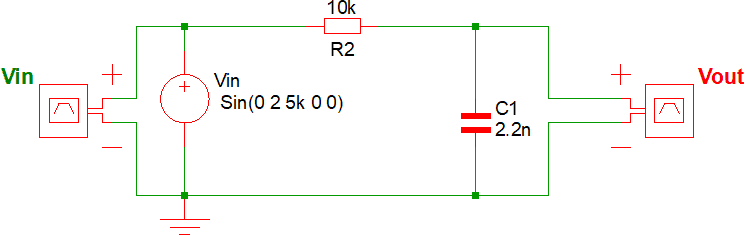
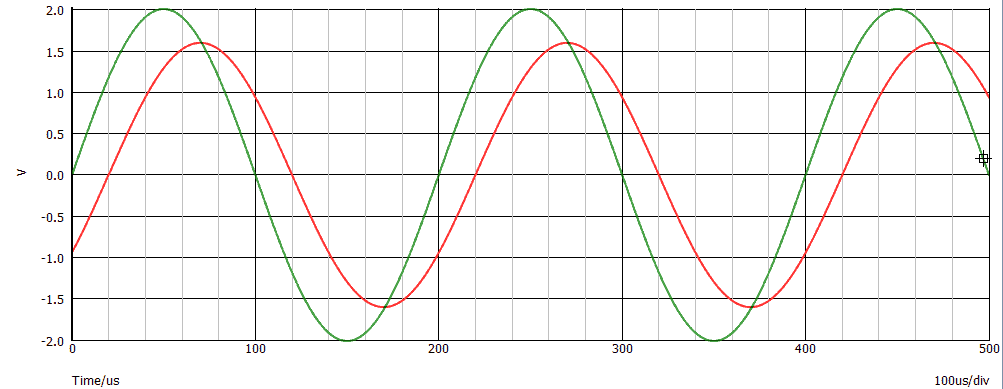
 . Un cursore può essere agganciato ad
un altro segnale quando il puntatore del mouse assume la forma
. Un cursore può essere agganciato ad
un altro segnale quando il puntatore del mouse assume la forma
 .
.